Lỗi “Memory Management” là một trong những sự cố màn hình xanh chết chóc (BSOD) phổ biến mà người dùng Windows thường gặp phải. Khi lỗi này xuất hiện, hệ thống của bạn sẽ gặp sự cố nghiêm trọng và buộc phải khởi động lại, gây gián đoạn công việc và trải nghiệm sử dụng. Sự khó chịu của lỗi này nằm ở chỗ nó có thể do nhiều nguyên nhân khác nhau gây ra, từ lỗi phần cứng như RAM đến các vấn đề về driver hoặc file hệ thống bị hỏng.
Bài viết này của thuthuathot.com sẽ đi sâu vào tìm hiểu nguyên nhân và cung cấp cho bạn các giải pháp chi tiết, từng bước một, giúp bạn tự tin chẩn đoán và khắc phục lỗi “Memory Management” trên cả Windows 10 và Windows 11. Chúng tôi sẽ hướng dẫn bạn từ những bước kiểm tra cơ bản nhất cho đến các công cụ chẩn đoán chuyên sâu, đảm bảo bạn có đầy đủ thông tin để đưa hệ thống của mình trở lại trạng thái hoạt động bình thường, ổn định.
Quản lý Bộ nhớ (Memory Management) trên Windows là gì?
Mỗi hệ thống Windows đều sử dụng một chức năng quan trọng gọi là Quản lý Bộ nhớ (Memory Management) để kiểm soát và điều phối bộ nhớ hệ thống. Đây là một thành phần cốt lõi đảm bảo máy tính hoạt động trơn tru. Hệ thống quản lý bộ nhớ có nhiệm vụ theo dõi mọi vị trí bộ nhớ trong hệ thống của bạn, quản lý việc cấp phát, chuyển đổi và các tiến trình được lưu trữ trong bộ nhớ RAM của hệ thống.
Vai trò và tầm quan trọng
Cụ thể, khi bạn mở một chương trình hoặc ứng dụng, chức năng quản lý bộ nhớ sẽ cấp phát một phần RAM cho chương trình đó. Ngược lại, khi bạn đóng một ứng dụng, nó sẽ thông báo cho hệ thống rằng phần bộ nhớ đó đã được giải phóng và sẵn sàng cho các tác vụ khác. Một hệ thống quản lý bộ nhớ hoạt động hiệu quả là yếu tố then chốt cho sức khỏe và hiệu suất tổng thể của máy tính.
Khi nào lỗi Memory Management xuất hiện?
Khi chức năng quản lý bộ nhớ trên Windows gặp trục trặc, máy tính của bạn có thể bắt đầu xuất hiện các lỗi màn hình xanh (BSOD) liên tục. Bạn sẽ thấy màn hình BSOD hiển thị thông báo “MEMORY_MANAGEMENT”, đôi khi kèm theo mã dừng lỗi 0x0000001A. Đây là dấu hiệu cho thấy có một lỗi quản lý bộ nhớ nghiêm trọng đã xảy ra, khiến Windows phải ngừng hoạt động để tránh gây thêm hư hỏng.
Các nguyên nhân phổ biến của lỗi Memory Management
Có một số nguyên nhân phổ biến dẫn đến lỗi quản lý bộ nhớ, bao gồm:
- RAM bị lỗi hoặc không tương thích: Đây là một trong những nguyên nhân hàng đầu. Thanh RAM bị hỏng hoặc không được lắp đặt đúng cách có thể gây ra lỗi.
- Sự cố với phần cứng mới: Việc cài đặt phần cứng mới, đặc biệt là card đồ họa, có thể dẫn đến xung đột hoặc lỗi nếu không tương thích.
- Driver lỗi thời hoặc bị hỏng: Driver không tương thích hoặc đã cũ có thể gây ra lỗi quản lý bộ nhớ, đặc biệt là driver card đồ họa.
- Vấn đề phần mềm hoặc file hệ thống bị hỏng: Các file hệ điều hành hoặc file hệ thống bị hỏng do virus, tắt máy đột ngột, hoặc lỗi cập nhật cũng có thể là nguyên nhân.
- Lỗi ổ đĩa: Các lỗi trên ổ cứng hoặc ổ SSD cũng có thể ảnh hưởng đến khả năng quản lý bộ nhớ của hệ thống.
Đôi khi, nếu chỉ là lỗi “Memory Management” đơn lẻ, một thao tác khởi động lại máy tính nhanh chóng có thể giải quyết được vấn đề. Tuy nhiên, trong nhiều trường hợp, bạn sẽ cần thực hiện các bước chẩn đoán và khắc phục sâu hơn.
1. Các bước khắc phục cơ bản
Trước khi đi sâu vào các giải pháp phức tạp hơn, hãy thử thực hiện các bước khắc phục nhanh sau đây. Một trong số chúng có thể giải quyết vấn đề quản lý bộ nhớ của bạn ngay lập tức.
Khởi động lại máy tính
“Bạn đã thử tắt máy và bật lại chưa?” Đây là câu hỏi kinh điển nhưng hiệu quả bất ngờ đối với mọi vấn đề của Windows, bao gồm cả lỗi quản lý bộ nhớ. Việc khởi động lại hệ thống có thể giúp xóa bộ nhớ tạm, đặt lại các tiến trình và khắc phục các lỗi nhỏ phát sinh.
Cập nhật Windows
Các file hệ thống lỗi thời hoặc thiếu bản cập nhật có thể gây ra các lỗi không mong muốn. Kiểm tra và cài đặt các bản cập nhật Windows đang chờ xử lý là một cách nhanh chóng và dễ dàng để loại trừ nguyên nhân này.
- Trên Windows 10: Nhấn Win + I để mở Cài đặt (Settings), sau đó điều hướng đến Update & Security (Cập nhật & Bảo mật) > Windows Update. Cài đặt bất kỳ bản cập nhật nào đang chờ xử lý.
- Trên Windows 11: Nhấn Win + I để mở Cài đặt (Settings), sau đó điều hướng đến Windows Update. Cài đặt bất kỳ bản cập nhật nào đang chờ xử lý.
Kiểm tra lại các linh kiện phần cứng (Reseat RAM, GPU…)
Trong một số trường hợp, nếu bạn vừa di chuyển máy tính hoặc có va chạm, các linh kiện phần cứng như RAM có thể bị lỏng khỏi khe cắm. Việc tháo ra và lắp lại (reseat) các linh kiện này có thể giúp thiết lập lại kết nối và khắc phục lỗi. Hãy đảm bảo bạn tắt máy hoàn toàn và ngắt kết nối nguồn điện trước khi thực hiện thao tác này. Thử tháo các thanh RAM ra, lau nhẹ chân cắm và lắp lại chắc chắn vào đúng vị trí.
Các giải pháp cơ bản này không đảm bảo sẽ hoạt động trong mọi trường hợp, nhưng chúng rất đáng để thử.
2. Sử dụng công cụ chẩn đoán bộ nhớ Windows (Windows Memory Diagnostic)
Nếu lỗi quản lý bộ nhớ trên Windows vẫn tiếp diễn, đã đến lúc chạy công cụ chẩn đoán bộ nhớ tích hợp sẵn của Windows để kiểm tra lỗi cụ thể với RAM của hệ thống. Công cụ này sẽ chạy sau khi bạn khởi động lại Windows và kiểm tra các lỗi trong RAM, sau đó tạo một bản ghi lỗi để bạn phân tích.
Cách chạy Windows Memory Diagnostic
- Gõ “windows memory diagnostic” vào thanh tìm kiếm của Start Menu và chọn kết quả phù hợp nhất.
- Bạn sẽ có hai tùy chọn: “Restart now and check for problems (recommended)” (Khởi động lại ngay và kiểm tra sự cố – được khuyến nghị) hoặc “Check for problems the next time I start my computer” (Kiểm tra sự cố vào lần khởi động máy tính tiếp theo).
- Tùy chọn khởi động lại ngay sẽ lập tức khởi động lại máy tính và bắt đầu công cụ chẩn đoán. Tuy nhiên, lưu ý rằng quá trình này có thể mất hàng giờ để hoàn thành, và máy tính của bạn sẽ không thể sử dụng được trong thời gian đó.
- Do đó, việc chọn “Check for problems the next time I start my computer” thường là lựa chọn tốt hơn, vì bạn có thể tiếp tục sử dụng máy tính của mình (dù vẫn có thể gặp BSOD quản lý bộ nhớ) và sau đó lên kế hoạch để quá trình quét bộ nhớ chạy qua đêm, tận dụng tối đa thời gian.
Cách xem kết quả chẩn đoán trong Event Viewer
Sau khi quá trình quét hoàn tất, bạn có thể kiểm tra nhật ký sự kiện của Windows Memory Diagnostic để tìm lỗi. Tuy nhiên, file nhật ký này không hiển thị rõ ràng ngay sau khi bạn khởi động lại Windows.
- Nhấn Win + X và chọn Event Viewer (Trình xem sự kiện) từ menu Power User.
- Trong Event Viewer, chọn Event Viewer (Local) > Windows Logs > System.
- Trong cột bên phải, chọn Find (Tìm kiếm) và gõ “MemoryDiagnostic” vào hộp. Nhấn Find Next (Tìm tiếp theo).
Kết quả chẩn đoán của bạn sẽ được hiển thị ở cuối cửa sổ.
3. Chạy MemTest86 để kiểm tra RAM chuyên sâu
Mặc dù công cụ Windows Memory Diagnostic có khả năng quét và kiểm tra lỗi RAM, nhưng nó không phải lúc nào cũng phát hiện được mọi vấn đề. Nhiều chuyên gia và người dùng tin dùng một công cụ khác khi nói đến việc kiểm tra RAM chuyên sâu: MemTest86.
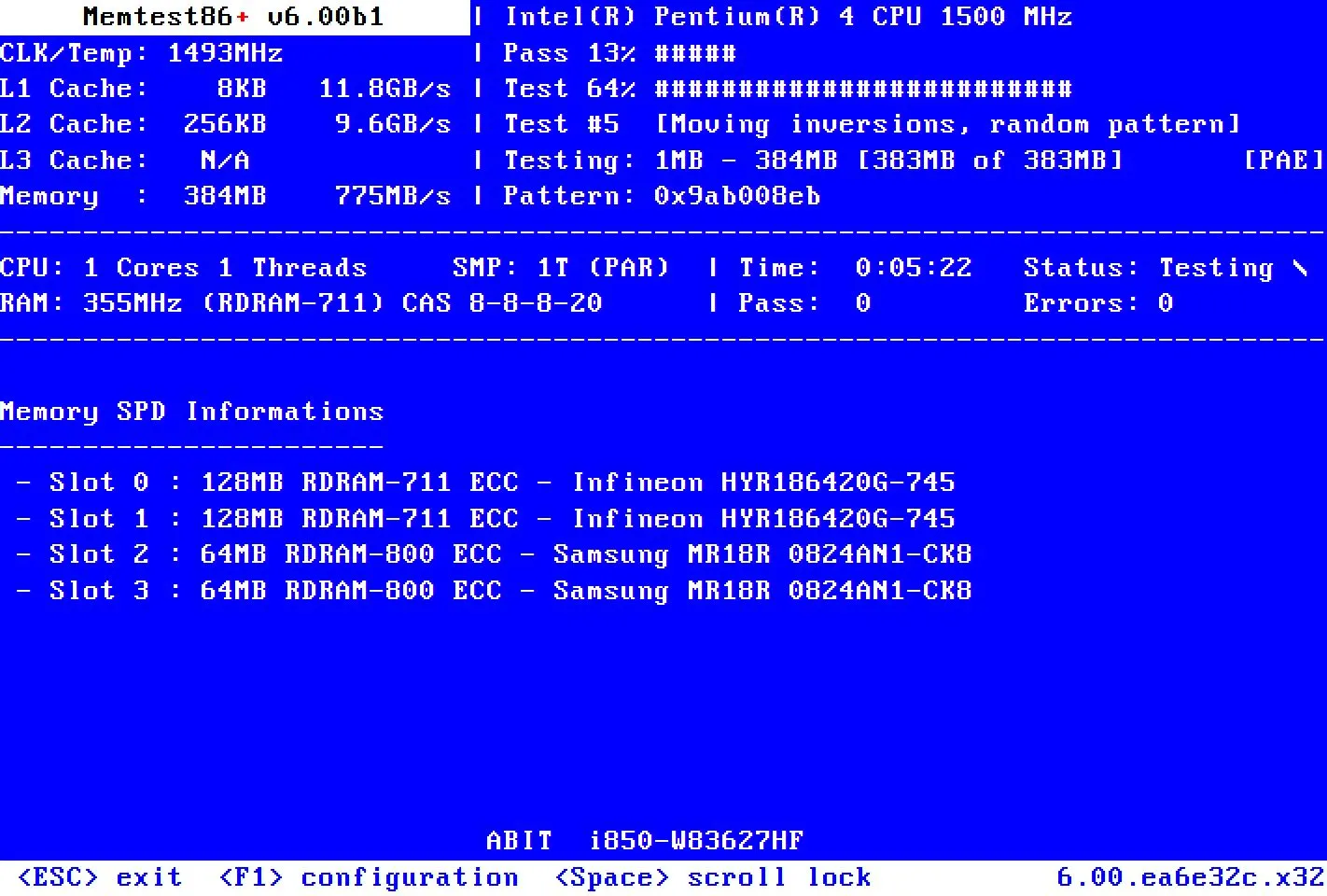 Màn hình MemTest86 hiển thị quá trình quét lỗi RAM
Màn hình MemTest86 hiển thị quá trình quét lỗi RAM
Sự khác biệt chính giữa hai công cụ này là bạn phải chạy MemTest86 từ một ổ đĩa flash USB có khả năng khởi động (bootable USB). Tương tự như Windows Memory Diagnostic, MemTest86 cần một thời gian dài để hoàn thành một lượt quét duy nhất, có thể mất hàng giờ tùy thuộc vào dung lượng RAM được cài đặt trong hệ thống của bạn.
Để sử dụng MemTest86, bạn cần tải về công cụ từ trang web chính thức của nó (memtest.org), tạo một USB bootable, sau đó khởi động máy tính từ USB này. MemTest86 sẽ tự động chạy các bài kiểm tra chuyên sâu trên từng module RAM của bạn để tìm ra lỗi. Nếu MemTest86 phát hiện lỗi, đó là dấu hiệu rõ ràng cho thấy thanh RAM của bạn có vấn đề và cần được thay thế.
4. Cập nhật tất cả Driver hệ thống
Một giải pháp tiềm năng nhanh chóng và hữu ích khác cho lỗi màn hình xanh Memory Management là cập nhật tất cả các driver hệ thống của bạn. Phần mềm hoặc phần cứng mới có thể đi kèm với các driver mới, và hệ thống của bạn có thể chưa kịp cập nhật. Lỗi driver ít phổ biến hơn so với trước đây, đặc biệt là khi Windows 10 và 11 đã tự động xử lý phần lớn các bản cập nhật driver. Tuy nhiên, điều này không có nghĩa là chúng không bao giờ xảy ra.
Kiểm tra và cập nhật Driver qua Device Manager
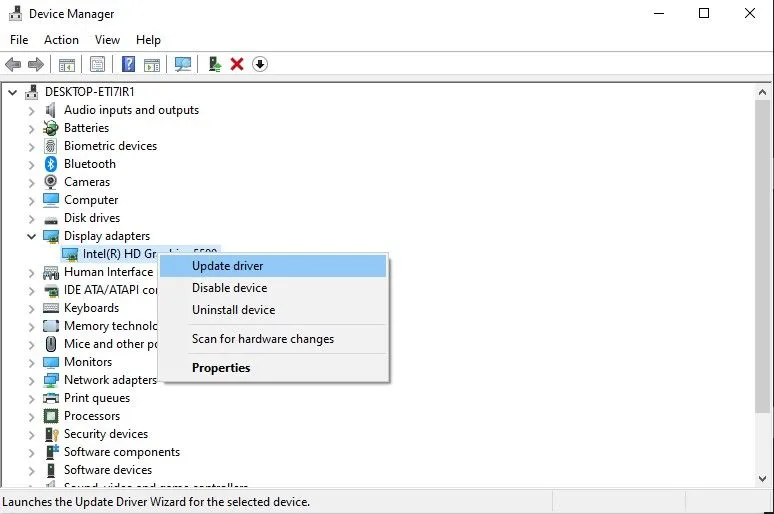 Hướng dẫn cập nhật driver thiết bị trên Windows
Hướng dẫn cập nhật driver thiết bị trên Windows
Windows 10
- Nhấn Win + I để mở bảng Cài đặt (Settings), sau đó chọn Update & Security (Cập nhật & Bảo mật) > View update history (Xem lịch sử cập nhật). Bạn có thể tìm thấy bất kỳ bản cập nhật driver nào ở đây.
- Tiếp theo, gõ “device manager” vào thanh tìm kiếm của Start Menu và chọn kết quả phù hợp nhất.
- Cuộn xuống danh sách và kiểm tra xem có biểu tượng lỗi (dấu chấm than màu vàng hoặc dấu X đỏ) nào không. Nếu không có gì, thì tình trạng driver của bạn có thể không phải là nguyên nhân gây ra sự cố.
- Nếu bạn thấy một driver có cảnh báo màu vàng hoặc đỏ, nhấp chuột phải vào driver có vấn đề, chọn Update Driver (Cập nhật Driver), sau đó làm theo hướng dẫn trên màn hình, thường là chọn tùy chọn để Search automatically for drivers (Tìm kiếm driver tự động).
Windows 11
- Nhấn Win + I để mở bảng Cài đặt (Settings) của Windows 11. Điều hướng đến Windows Update > Update History (Lịch sử cập nhật).
- Cuộn xuống và mở rộng phần Driver Updates (Cập nhật Driver). Phần này sẽ hiển thị bất kỳ driver Windows 11 nào được cập nhật gần đây.
- Bây giờ, nhấn Win + X để mở Power Menu và chọn Device Manager (Trình quản lý thiết bị). Cuộn xuống danh sách và kiểm tra xem có biểu tượng lỗi màu vàng hoặc đỏ nào không. Nếu không có biểu tượng lỗi, khả năng cao driver không phải là nguyên nhân gây ra sự cố quản lý bộ nhớ trên Windows 11.
- Nếu bạn thấy một driver có cảnh báo màu vàng hoặc đỏ, nhấp chuột phải vào driver có vấn đề, chọn Update Driver (Cập nhật Driver), sau đó làm theo hướng dẫn trên màn hình, thường là chọn tùy chọn để Search automatically for drivers (Tìm kiếm driver tự động).
Sử dụng các công cụ hỗ trợ cập nhật Driver
Ngoài ra, bạn có thể sử dụng các công cụ của bên thứ ba để cập nhật tất cả các driver hệ thống cùng một lúc. Các phần mềm như IOBit’s Driver Booster hoặc Snappy Driver Installer có thể giúp bạn tự động tìm kiếm và cài đặt các driver mới nhất cho hệ thống của mình.
5. Cập nhật Driver Card đồ họa (GPU)
Một nguyên nhân phổ biến được nhắc đến trong các diễn đàn và bài viết về lỗi Memory Management BSOD là driver card đồ họa (GPU) lỗi thời hoặc thậm chí là quá mới. Mặc dù trọng tâm là mã dừng lỗi quản lý bộ nhớ chung, nhưng cũng có một mã dừng cụ thể liên quan đến quản lý bộ nhớ video (video memory management internal stop code 0x0000010E), có thể chỉ ra driver GPU bị lỗi.
Để cập nhật driver GPU của bạn, hãy truy cập trang web của nhà sản xuất card đồ họa và tải xuống bản cập nhật mới nhất. Đối với phần lớn người dùng, đó sẽ là Nvidia hoặc AMD.
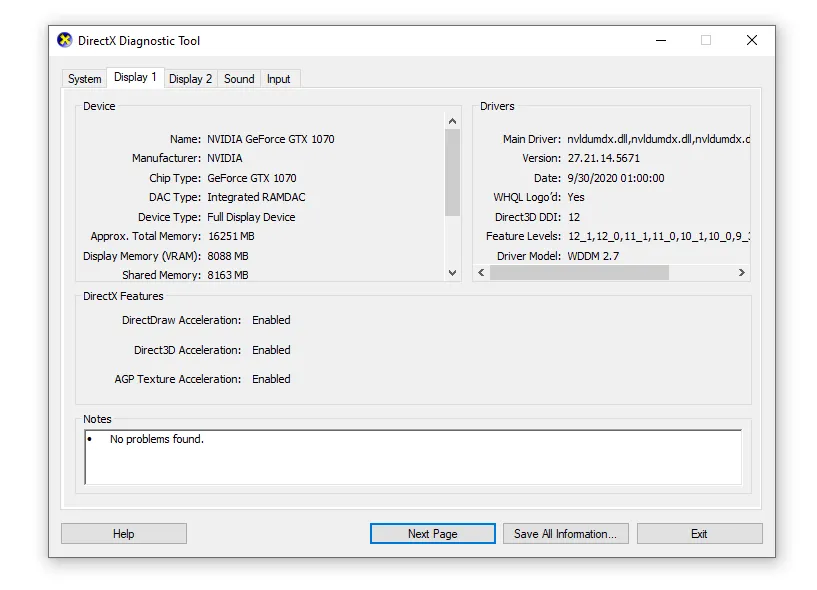 Màn hình DxDiag hiển thị chi tiết GPU
Màn hình DxDiag hiển thị chi tiết GPU
Nếu bạn không chắc mình đang sử dụng GPU nào, hãy gõ “dxdiag” vào thanh tìm kiếm của Start Menu và chọn kết quả phù hợp nhất. Khi công cụ DirectX Diagnostic Tool mở ra, chọn tab Display (Hiển thị). Bạn sẽ tìm thấy thông tin GPU của mình được liệt kê tại đây.
Việc cập nhật driver GPU trực tiếp từ trang web của nhà sản xuất thường mang lại hiệu quả cao hơn so với việc để Windows tự động cập nhật, vì các bản driver này thường được tối ưu hóa hơn và bao gồm các sửa lỗi mới nhất.
6. Chạy CHKDSK và SFC để sửa lỗi hệ thống
CHKDSK là một công cụ hệ thống của Windows giúp xác minh hệ thống file và, với một số cài đặt nhất định, sửa chữa các sự cố khi nó chạy. Bạn chạy CHKDSK từ Command Prompt và nó có nhiều tính năng hữu ích.
CHKDSK: Kiểm tra và sửa lỗi ổ đĩa
- Gõ “command prompt” vào thanh tìm kiếm của Start Menu, sau đó nhấp chuột phải vào kết quả phù hợp nhất và chọn Run as administrator (Chạy với quyền quản trị). (Hoặc, nhấn Windows key + X, sau đó chọn Command Prompt (Admin) từ menu.)
- Tiếp theo, gõ “chkdsk /r” và nhấn Enter. Lệnh này sẽ quét hệ thống của bạn để tìm lỗi và sửa bất kỳ vấn đề nào trên đường đi.
Chạy CHKDSK có thể giúp khắc phục một số lỗi của Windows, bao gồm cả lỗi quản lý bộ nhớ nếu nguyên nhân là do lỗi trên ổ đĩa.
SFC và DISM: Kiểm tra và sửa lỗi tệp hệ thống Windows
Lỗi quản lý bộ nhớ vẫn xảy ra? System File Checker (SFC) là một công cụ hệ thống Windows khác giúp kiểm tra các file hệ thống Windows bị thiếu hoặc bị hỏng. Nghe giống CHKDSK, phải không? Tuy nhiên, SFC kiểm tra cụ thể các file hệ thống của Windows, trong khi CHKDSK quét toàn bộ ổ đĩa của bạn để tìm lỗi.
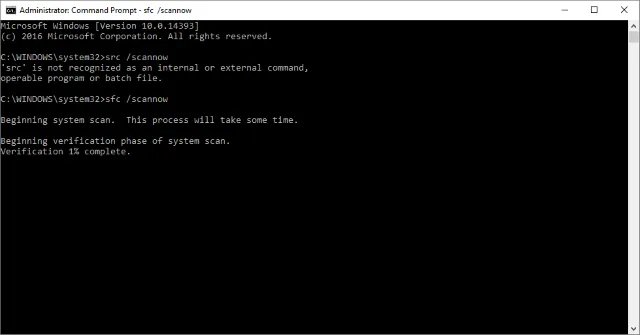 Cửa sổ Command Prompt đang chạy lệnh SFC /scannow để sửa lỗi hệ thống
Cửa sổ Command Prompt đang chạy lệnh SFC /scannow để sửa lỗi hệ thống
Nhưng trước khi chạy lệnh SFC, tốt nhất nên kiểm tra để đảm bảo nó hoàn toàn hoạt động. DISM (Deployment Image Servicing and Management) là một tiện ích tích hợp của Windows với một loạt các chức năng. Trong trường hợp này, lệnh DISM Restorehealth đảm bảo rằng giải pháp tiếp theo của chúng ta sẽ hoạt động đúng cách. Đầu tiên, hãy thực hiện các bước sau:
- Gõ “Command Prompt (Admin)” vào thanh tìm kiếm của Start Menu, sau đó nhấp chuột phải và chọn Run as administrator (Chạy với quyền quản trị) để mở Command Prompt với quyền quản trị.
- Gõ lệnh sau và nhấn Enter:
DISM /online /cleanup-image /restorehealth - Đợi lệnh hoàn tất. Quá trình này có thể mất tới 20 phút, tùy thuộc vào tình trạng hệ thống của bạn. Đôi khi quá trình có vẻ bị kẹt, nhưng hãy kiên nhẫn chờ đợi nó hoàn thành.
- Khi quá trình hoàn tất, gõ “sfc /scannow” và nhấn Enter.
Bây giờ, hãy đợi quá trình quét hoàn tất. Nếu SFC tìm thấy bất kỳ file nào bị hỏng, nó sẽ cố gắng sửa chữa chúng tự động.
7. Đặt lại Windows (Reset Windows) – Giải pháp cuối cùng
Nếu bạn đã thử tất cả các giải pháp trên mà lỗi “Memory Management” vẫn đeo bám, thì đôi khi không có giải pháp nào khác ngoài việc Đặt lại Windows (Reset Windows) sẽ khắc phục hoàn toàn vấn đề của bạn. Đặt lại Windows sẽ thay thế các file hệ thống hiện có của bạn bằng một bộ file hoàn toàn mới. Về mặt lý thuyết, điều này sẽ xóa bỏ các vấn đề còn tồn đọng liên quan đến lỗi quản lý bộ nhớ trong khi vẫn giữ nguyên hầu hết các file quan trọng của bạn.
Chuẩn bị trước khi Reset Windows
Mặc dù tùy chọn “Keep my files” sẽ giữ lại các file cá nhân, nhưng để đảm bảo an toàn tuyệt đối, bạn nên sao lưu (backup) tất cả các dữ liệu quan trọng của mình vào một ổ đĩa ngoài hoặc dịch vụ lưu trữ đám mây trước khi tiến hành đặt lại. Quá trình này sẽ cài đặt lại hệ điều hành, vì vậy bạn sẽ cần cài đặt lại các ứng dụng và phần mềm của bên thứ ba sau đó.
Hướng dẫn Reset Windows 10/11
Windows 10
- Điều hướng đến Settings (Cài đặt) > Update and Security (Cập nhật và Bảo mật) > Recovery (Phục hồi).
- Trong phần Reset this PC (Đặt lại PC này), chọn Get started (Bắt đầu).
- Hệ thống của bạn sẽ khởi động lại ngay khi bạn nhấn nút, vì vậy hãy đảm bảo bạn đã sao lưu bất kỳ file quan trọng nào trước đó. Hệ thống của bạn sẽ khởi động lại, sau đó bạn có thể chọn Keep my files (Giữ lại các file của tôi) hoặc Remove everything (Xóa mọi thứ).
Windows 11
- Nhấn Win + I, và điều hướng đến System (Hệ thống) > Recovery (Phục hồi).
- Từ đây, chọn Reset this PC (Đặt lại PC này). Bạn có thể chọn giữ lại hoặc xóa các file cá nhân của mình, sau đó cài đặt lại Windows 11.
Lỗi màn hình xanh Memory Management thực sự rất khó chịu để xử lý. Có quá nhiều biến số có thể dẫn đến lỗi quản lý bộ nhớ, và đó chính là lý do tại sao việc chẩn đoán một vấn đề trực tiếp đôi khi lại khó khăn. Tuy nhiên, một trong những giải pháp được đề cập ở trên chắc chắn sẽ giúp hệ thống của bạn thoát khỏi tình trạng nguy kịch để bạn có thể tiếp tục công việc của mình mà không còn lo lắng về lỗi BSOD nữa. Hãy để lại bình luận bên dưới nếu bạn có bất kỳ câu hỏi nào hoặc muốn chia sẻ kinh nghiệm khắc phục lỗi này nhé!


